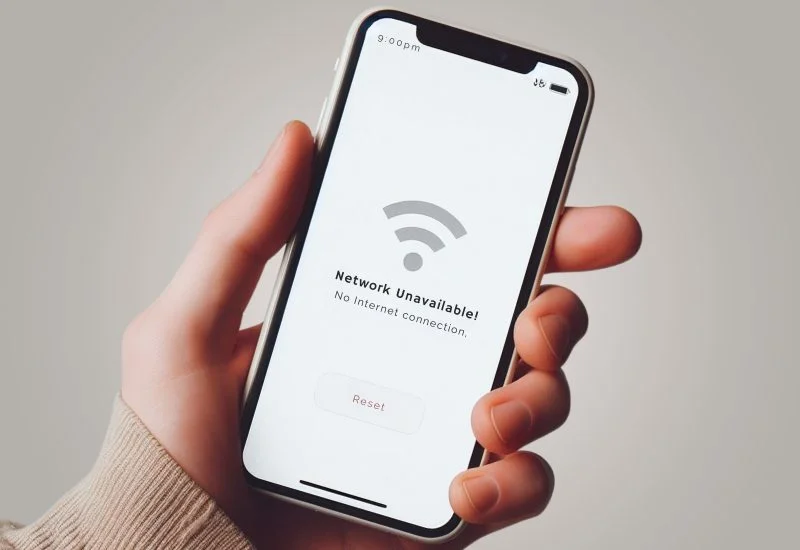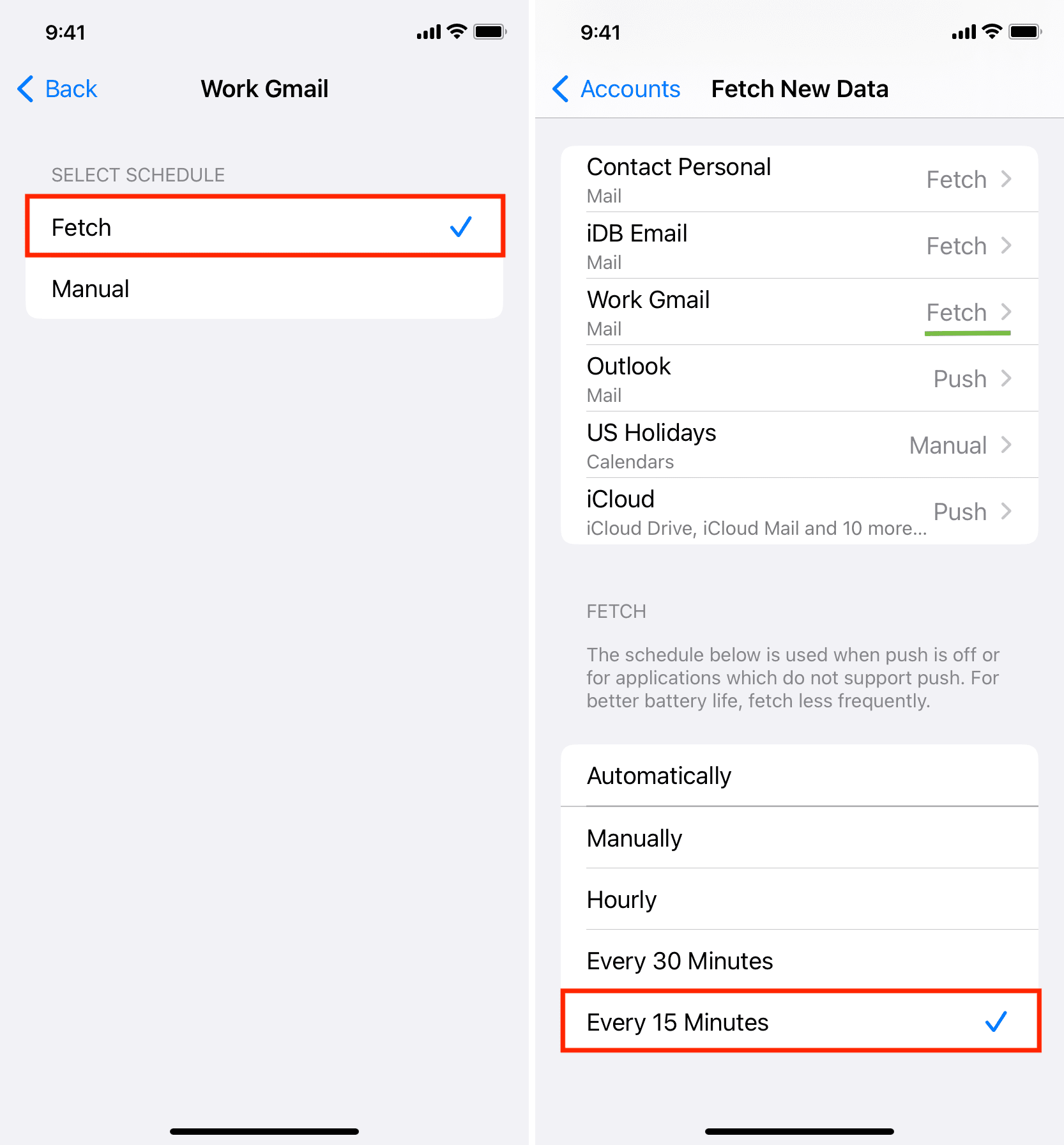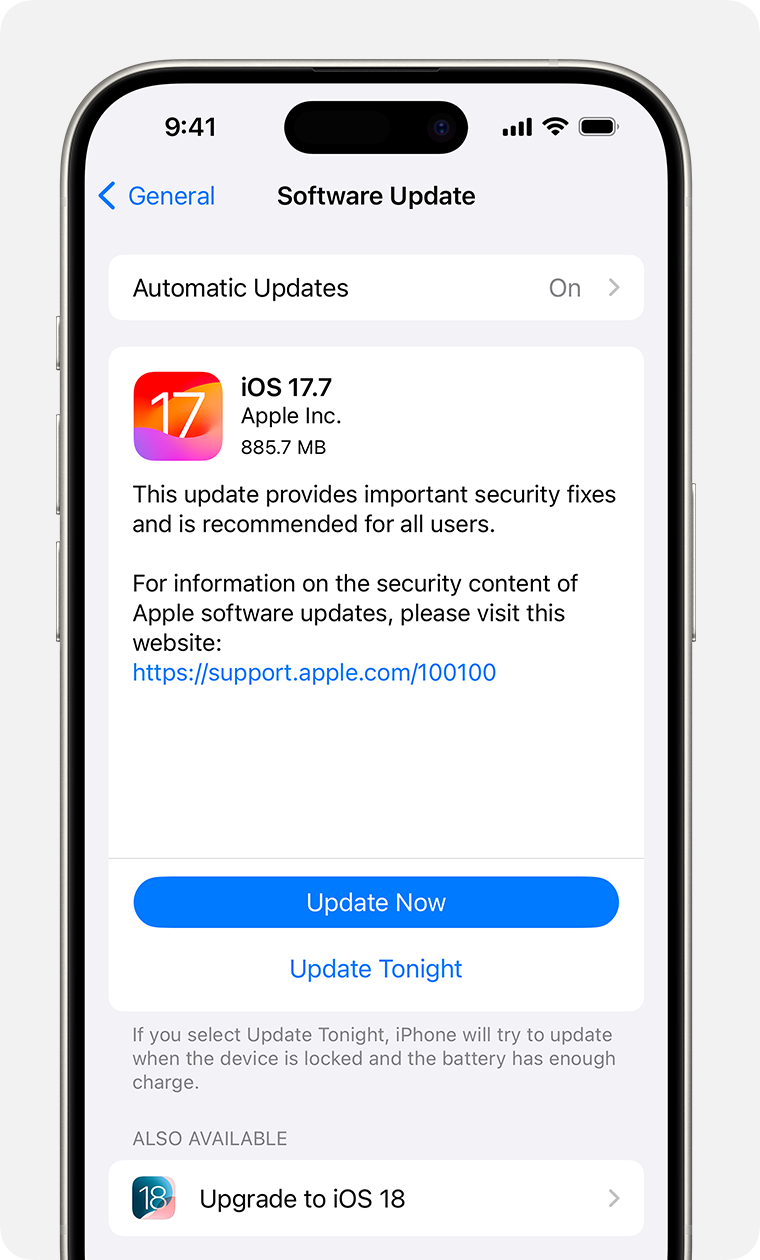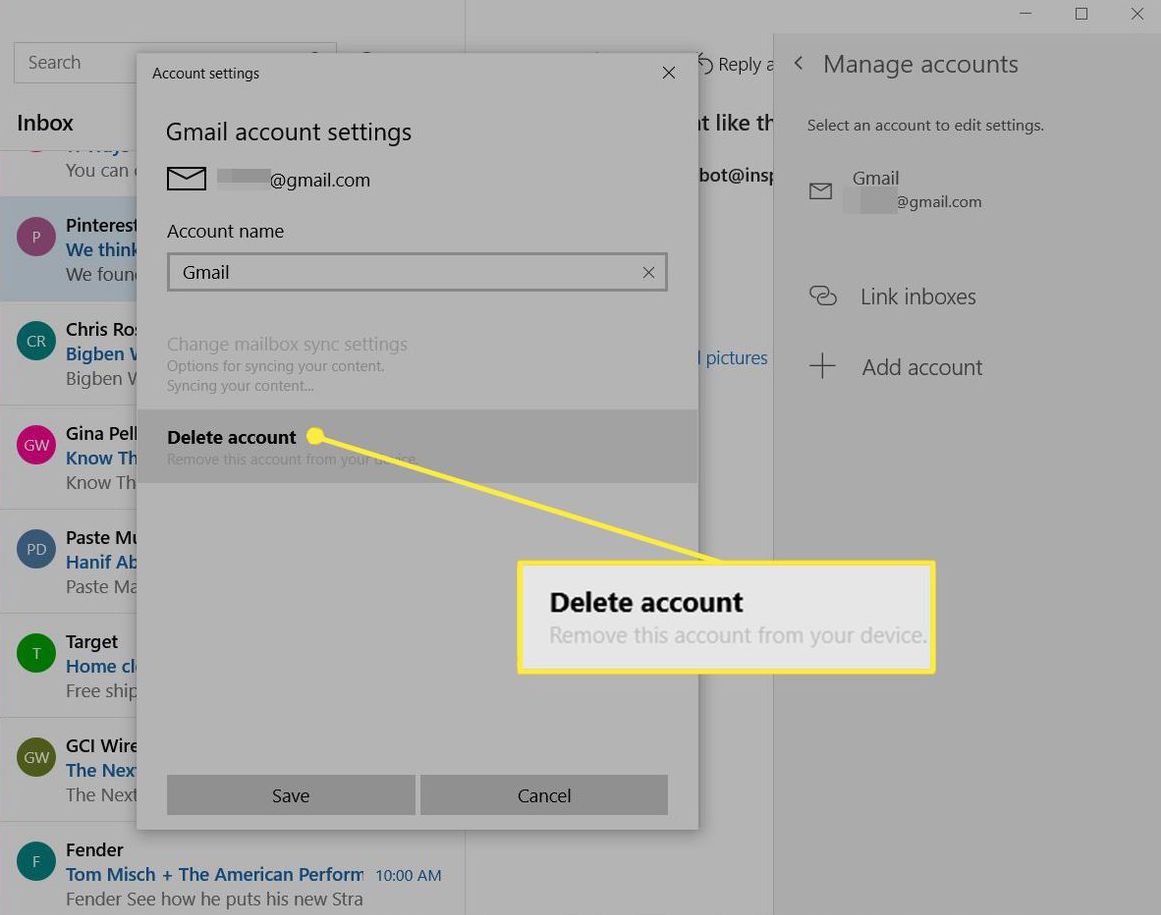iPhoneメールがメールを受信しない場合の完全なトラブルシューティングガイド
iPhoneメールがメールを受信しないストレスを経験していますか?iPhoneメールで重要なメッセージを見逃すと、生産性とコミュニケーションが深刻に妨げられる可能性があります。この包括的なガイドでは、iPhoneメールがメールを受信しないすべての一般的な原因に対する効果的な解決策を提供し、メールの流れを迅速かつ確実に再開できるようサポートします。
一般的なトラブルシューティングアドバイスとは異なり、私たちのガイドは具体的にiPhoneメールがメールを受信しない問題に焦点を当て、複数のiOSバージョンとiPhoneメールアカウントタイプにわたってテストされたソリューションを提供します。単純な接続の問題から、メールが届かない結果となる複雑なアカウント設定の問題まで、それぞれの解決策を明確でわかりやすいステップで説明します。
iPhoneメールがメールを受信しない一般的な原因
iPhoneメールのトラブルシューティングの旅を、すべてのiPhoneメールがメールを受信しない問題の80%以上を占めるこれらの最も頻繁な原因から始めましょう:
1. インターネット接続を確認する
安定したインターネット接続は、デバイス上でのiPhoneメール同期に不可欠です。iPhoneメールでメールが届かない場合、接続の問題が原因かもしれません。
修正方法:
- SafariでWebページを読み込もうとして、Wi-Fiまたは携帯電話の接続を確認する
- 機内モードをオンオフに切り替えることですべての接続をリセットする(メールが届かない場合)
- 画面の右上から下にスワイプ(または古いiPhoneでは下から上にスワイプ)
- 機内モードアイコンをタップしてオンにし、10秒待ってから、オフにする
- Wi-Fiと携帯データの間を切り替えることで、どちらの接続タイプがメールが届かないiPhoneメールの問題を引き起こしているかを特定する
- 持続的な接続問題が発生している場合は、ネットワーク設定をリセットする(メールが届かない問題を引き起こす)
- 設定 > 一般 > リセット > ネットワーク設定のリセット に進む
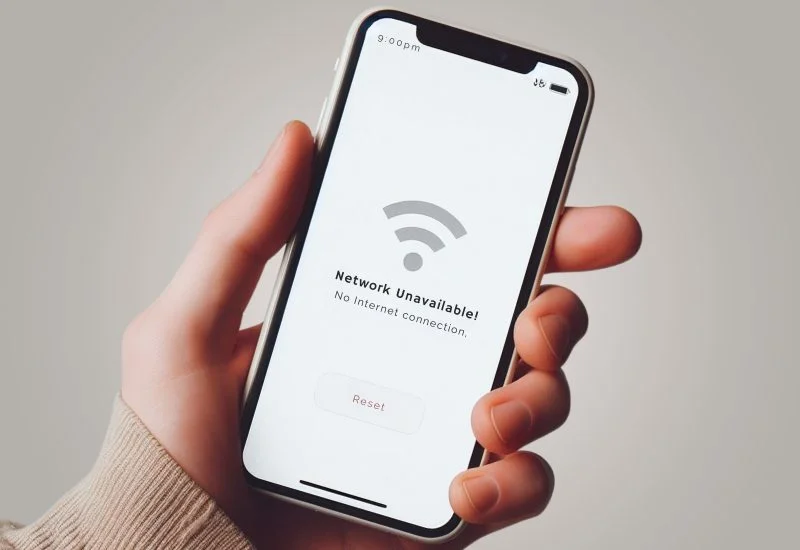
2. iPhoneメールアプリを強制的に更新する
iPhoneメールアプリは必ずしもリアルタイムで自動同期せず、メールが届かない場合は手動更新が必要な場合があります。
修正方法:
- iPhoneメールアプリを開き、受信トレイに移動する
- メールが届かない場合、メッセージリストの上部から下に引っ張ることで手動更新をトリガーする
- 更新アニメーションが完了した後、新しいメールが表示されるか確認する
- それでもメールが届かない場合は、iPhoneメールアプリを強制終了して再起動する:
- 下から上にスワイプ(または古いiPhoneではホームボタンをダブルクリック)
- メールアップのプレビューを上方向にスワイプして画面から削除する
- iPhoneメールアプリを再度開く
定期的なiPhoneメールの更新を実施しているユーザーは、メールが届かない問題が発生した場合、55%の時間で不明なメールを取得できると報告しています。
3. iPhoneメールの取得設定を確認する
不適切なiPhoneメールの取得設定により、デバイス上での新しいメール配信が妨げられたり遅延したりして、メールが届かない結果となる可能性があります。
修正方法:
- 設定 > メール > アカウントに移動する
- メールが届かない問題が発生しているメールアカウントを選択する
- アカウント > 新しいデータを取得をタップする
- プッシュが有効になっていることを確認する(アカウントがサポートしている場合)メールが届かない問題を防ぐ
- プッシュが利用できない場合は、適切な取得スケジュール(15分、30分、毎時、または手動)を選択する
- 下部のマスター「取得」設定が適切な間隔に設定されていることを確認してメールが届かない問題を避ける
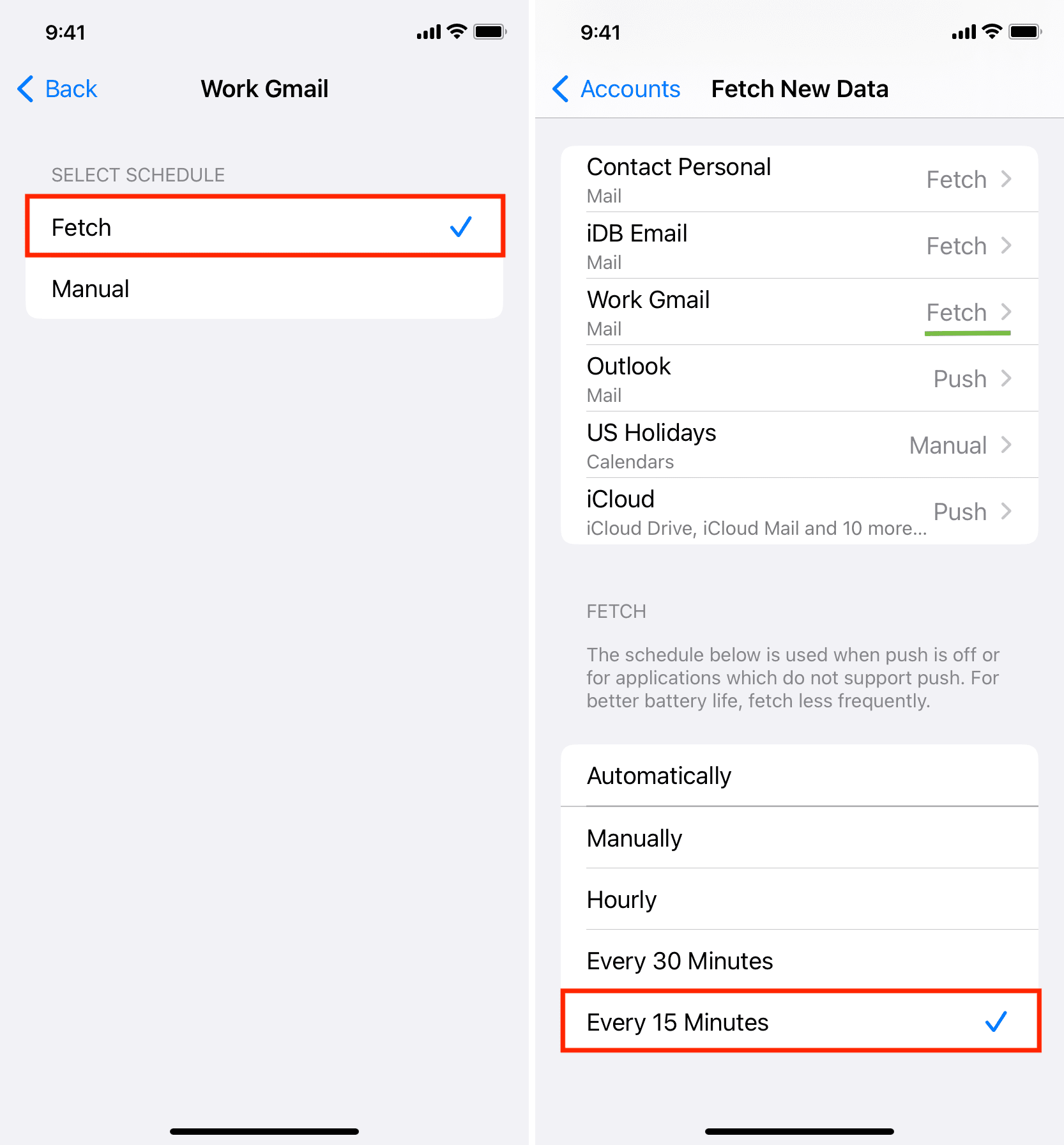
4. iPhoneメールのアカウント設定を確認する
不正確なアカウント設定は、iPhoneメールがメールを受信しない問題の主な原因です。
修正方法:
- 設定 > メール > アカウントに移動する
- メールが届かない問題が発生している問題のあるメールアカウントを選択する
- iPhoneメールアカウントのメールアドレスとパスワードが正しいことを確認する
- 受信および送信サーバーの設定が正確であることを確認してメールが届かない問題を解決する
- 設定に不確かな場合は、最新の情報でアカウントを削除して再追加する
文書化されたiPhoneメール設定を維持しているビジネスユーザーは、適切な文書化がない場合と比較して、アカウント関連のメールが届かない問題を65%迅速に解決します。
5. iPhoneメールのストレージ容量を確認する
不十分なiPhoneストレージは、メールのダウンロードと同期を妨げ、iPhoneメールがメールを受信しない問題を引き起こす可能性があります。
修正方法:
- 設定 > 一般 > iPhoneストレージに移動する
- 画面上部の利用可能な容量を確認する
- ストレージが少ない場合は、メールが届かない問題の原因となっている可能性のある不要なアプリ、写真、ビデオを削除する
- 設定 > Safari > 履歴とWebサイトデータを消去に移動してSafariのキャッシュをクリアする
- データを保持しながら、使用していないアプリをオフロードすることを検討する
適切なストレージ管理プラクティスを持つiPhoneユーザーは、メールアプリでのメールが届かない問題を含め、iPhoneメールのパフォーマンス問題が50%少ないと報告しています。
iPhoneメールがメールを受信しない場合の技術的解決策
より持続的なiPhoneメールがメールを受信しない問題については、これらの技術的なソリューションでより深い問題に対処します:
6. より良いiPhoneメールのパフォーマンスのためにiOSを最新バージョンに更新する
古いiOSバージョンには、iPhoneメールの機能に影響を与えるバグが含まれている可能性があり、メールが届かない結果となることがあります。
修正方法:
- 設定 > 一般 > ソフトウェアアップデートに移動する
- iPhoneメールがメールを受信しない問題を修正できるアップデートが利用可能かどうかを確認する
- 利用可能なアップデートをダウンロードしてインストールする
- アップデート中はiPhoneがWi-Fiと電源に接続されていることを確認する
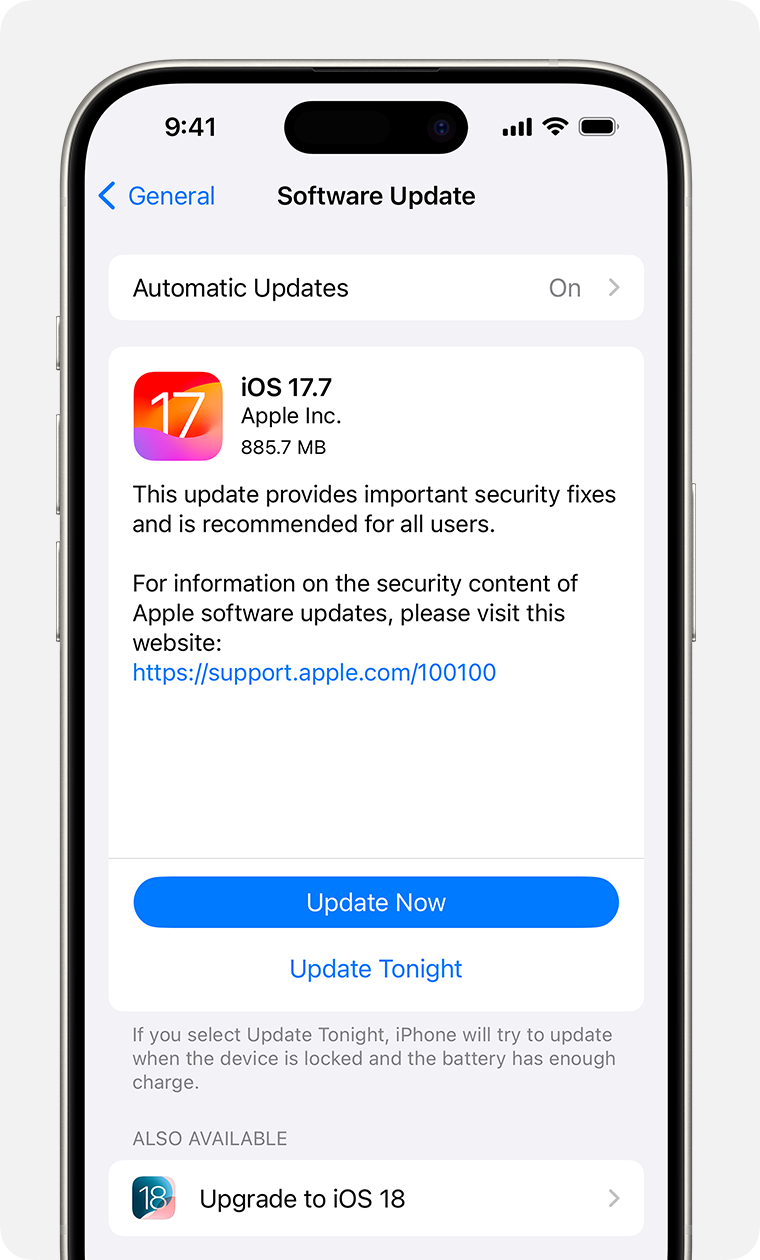
7. iPhoneメールの通知設定を確認する
不正確な通知設定により、メールが実際にはiPhoneメールに黙って到着しているのにメールが届かないように見える可能性があります。
修正方法:
- 設定 > 通知 > メールに移動する
- メールが届かないように見える問題を防ぐために**「通知を許可」が有効になっている**ことを確認する
- メールが届かないように見える各メールアカウントの通知設定を確認する
- お好みに応じてサウンド、バッジ、バナーを設定する
- iPhoneメールでこの機能を使用している場合はVIP通知設定を確認する
8. iPhoneメールアプリの設定をリセットする
破損したiPhoneメール設定は、適切なメール同期を妨げ、メールが届かない結果となる可能性があります。
修正方法:
- 設定 > メールに移動する
- メールが届かない問題を修正するために(iOSバージョンで利用可能な場合)下にスクロールして「リセット」をタップする
- リセットオプションが利用できない場合は、(iOSバージョンで可能であれば)メールアプリを削除する
- App Storeからメールアプリを再インストールしてiPhoneメールがメールを受信しない問題を解決する
- 現在の設定でアカウントを再設定する
IT専門家は、iPhoneメールアプリ固有のリセットがデバイス全体のアクションを必要とせずに、持続的なメールが届かない問題の最大45%を解決すると報告しています。
9. iPhoneメールのパフォーマンスを向上させるためにRAMを解放する
利用可能なメモリが少ないと、iPhoneメールアプリが正しく機能せず、メールが届かない原因となる可能性があります。
修正方法:
- メールが届かない場合にメモリをクリアするためにiPhoneを再起動する:
- Face IDモデルの場合:電源スライダーが表示されるまで側面ボタンとどちらかの音量ボタンを押し続ける
- ホームボタンモデルの場合:電源スライダーが表示されるまで側面ボタンを押し続ける
- スライドして電源を切り、30秒待ってから、iPhoneの電源を再度入れる
- あるいは、持続的なiPhoneメールがメールを受信しない問題を経験している場合は、iPhoneを強制的に再起動する:
- iPhone 8以降の場合:音量アップボタンをすばやく押して離し、音量ダウンボタンをすばやく押して離し、Appleロゴが表示されるまで側面ボタンを押し続ける
- iPhone 7の場合:Appleロゴが表示されるまで側面ボタンと音量ダウンボタンを押し続ける
- iPhone 6s以前の場合:Appleロゴが表示されるまでホームボタンと側面ボタンを押し続ける
10. iPhoneメールに影響を与える制限を確認する
アカウントの制限がiPhoneメールアプリの機能を制限し、メールが届かない問題を引き起こしている可能性があります。
修正方法:
- 設定 > スクリーンタイム > コンテンツとプライバシーの制限に移動する
- メールが届かない問題を防ぐために「許可されたアプリ」でiPhoneメールアプリが制限されていないことを確認する
- iPhoneメールに適用される可能性のあるアカウント固有の制限を確認する
- メールが届かない問題を解決するかどうかをテストするために関連する制限を一時的に無効にする
iPhoneメールがメールを受信しない原因となるアカウント固有の問題
異なるメールアカウントタイプには、iPhoneメールの配信に影響を与える固有の問題があり、メールが届かない結果となる可能性があります:
11. iPhoneメールのGmail固有の問題
Gmailアカウントには、iPhoneメールアプリの同期に影響を与える特定の設定があり、メールが届かない問題を引き起こす可能性があります。
修正方法:
- iPhoneメールでメールが届かないGmailの問題を修正するために、(該当する場合)Googleアカウント設定で**「安全性の低いアプリのアクセス」が有効になっている**ことを確認する
- 2段階認証がメールが届かない結果となる認証問題を引き起こしているかどうかを確認する
- 2段階認証を使用している場合は、iPhoneメール用のアプリ固有のパスワードを生成する
- メールが届かない問題を分離するために、ネイティブのiPhoneメールアプリの代わりにGmailアプリを使用してみる

12. iPhoneメールのMicrosoftアカウントの問題
Microsoftアカウントには、iPhoneメールの追加のセキュリティ要件があり、メールが届かない問題を引き起こす可能性があります。
修正方法:
- account.microsoft.comでMicrosoftアカウントのセキュリティ設定を確認する
- 不審なアクティビティによりアカウントが一時的にロックされていないか確認する。これによりiPhoneメールがメールを受信しない原因となる
- 最近パスワードを変更した場合は認証設定を更新する
- メールが届かない場合は、ネイティブのiPhoneメールアプリの代替としてOutlookアプリを試してみる
13. iPhoneメールのExchangeアカウントの問題
企業のExchangeアカウントには、iPhoneメールの配信に影響を与える特定のポリシーがあり、メールが届かない結果となる可能性があります。
修正方法:
- iPhoneメールがメールを受信しない場合、アカウントのステータスを確認するためにIT部門に連絡する
- 満たす必要がある可能性のあるモバイルデバイスポリシーの要件を確認する
- Exchangeセキュリティポリシーによりデバイスが隔離されていないことを確認する。これによりメールが届かない原因となる
- iPhoneメールに必要な場合は適切な証明書のインストールを確認する
適切なモバイルデバイス管理を実施している企業ユーザーは、文書化された手順により、Exchangeに関連するiPhoneメールがメールを受信しない問題を70%速く解決します。
メールが届かない場合のiPhoneメールの高度なトラブルシューティング
持続的なiPhoneメールがメールを受信しない問題については、これらのより包括的なソリューションを試してください:
14. iPhoneメールアカウントを削除して再追加する
メールアカウントを完全に削除して再追加することで、持続的なiPhoneメールがメールを受信しない問題を解決できます。
修正方法:
- 進める前にすべてのアカウント設定を記録する
- 設定 > メール > アカウントに移動する
- メールが届かない問題がある問題のあるアカウントを選択する
- 「アカウントを削除」をタップして確認する
- iPhoneメールがメールを受信しない問題を修正するために新しい設定でアカウントを再度追加する
- 再追加後に完全な同期の時間を確保する
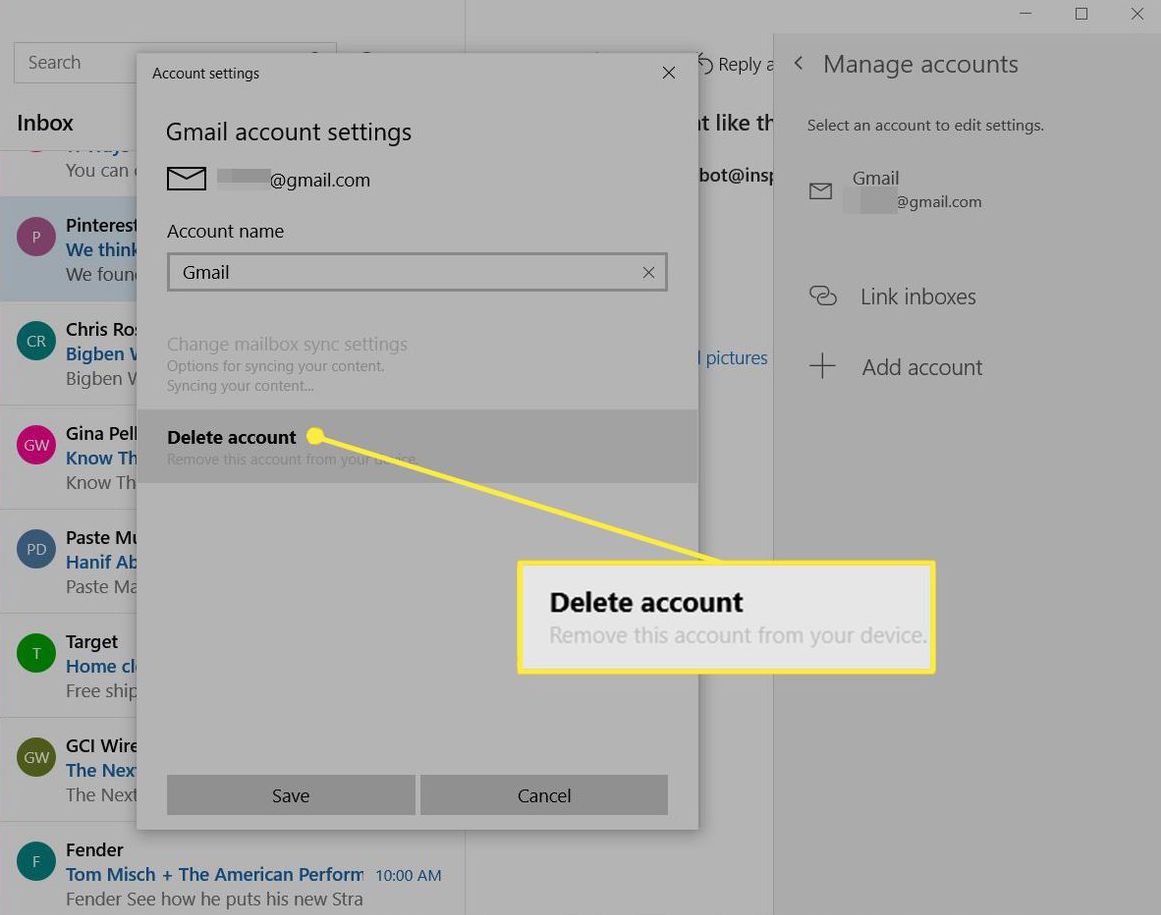
15. iPhoneメールに影響を与えるデバイス管理プロファイルを確認する
企業プロファイルがiPhoneメールアプリの機能を制限し、メールが届かない問題を引き起こしている可能性があります。
修正方法:
- 設定 > 一般 > VPNとデバイス管理(またはプロファイル)に移動する
- iPhoneメールの動作に影響を与えメールが届かない原因となる可能性のあるインストールされたプロファイルを確認する
- 制限的なプロファイルについてIT部門に連絡する
- iPhoneメールがメールを受信しない問題を解決するために、組織によって許可されている場合は不要なプロファイルを削除する
16. iPhoneメールの問題を修正するためにすべての設定をリセットする
最後の手段として、すべてのデバイス設定(コンテンツではなく)をリセットすることで、持続的なiPhoneメールがメールを受信しない問題を解決できます。
修正方法:
- iCloudまたはコンピュータを使用してiPhoneをバックアップする
- 設定 > 一般 > リセットに移動する
- メールが届かない問題を修正するために**「すべての設定をリセット」をタップ**する(これにより、データは保持されますがシステム設定がリセットされます)
- リセット後にWi-Fiパスワードを再入力し、環境設定を再設定する
- 現在の設定でiPhoneメールアカウントを設定する
重要な注意点: このアクションはすべての設定をリセットしますが、データは削除されません。iPhoneメール設定を含むすべてのパーソナライズされた設定を後で再設定する必要があります。
メールが届かない場合のiPhoneメールの一般的なエラーメッセージ
iPhoneメールがメールを受信しない問題を経験する際、これらのエラーメッセージは根本的な問題のヒントを提供します:
- 「メールを取得できません」 - 通常、iPhoneメールがメールを受信しない原因となる接続またはサーバーアクセスの問題を示します
- 「サーバーへの接続に失敗しました」 - ネットワークまたはサーバーの可用性の問題
- 「メールを送信できません」 - 送信サーバーの問題(受信メールにも影響する可能性があり、メールが届かない結果となる)
- 「SSLを使用して接続できません」 - iPhoneメールがメールを受信しない原因となるセキュリティ証明書または暗号化の問題
- 「パスワードが正しくありません」 - メールが届かない問題を修正するためのパスワード更新が必要な認証問題
予防:メールが届かない問題を避けるためのiPhoneメールのベストプラクティス
今後のiPhoneメールがメールを受信しない問題を最小限に抑えるために、これらの予防戦略を実施してください:
- iPhoneメールがメールを受信しない問題を防ぐためにiOSを最新バージョンに保つ
- メールが届かない問題を避けるために十分な空き容量(少なくとも1GB)を維持する
- iPhoneメールがメールを受信しないことを防ぐために定期的にiPhoneを再起動する(週に1回推奨)
- メールが届かないことがないように、ニーズとバッテリー寿命に適した適切な取得設定を使用する
- メールが届かない問題のより迅速なトラブルシューティングのためにiPhoneメール設定を文書化する
- メールが届かない原因となるセキュリティ問題を防ぐためにすべてのアカウントの強力な更新されたパスワードを維持する
- 頻繁にiPhoneメールがメールを受信しない問題を経験する場合は、より高い信頼性のためにプロバイダ固有のアプリ(Gmail、Outlook)の使用を検討する
適切なiPhoneメールのメンテナンスルーチンを実施しているモバイルプロフェッショナルは、メールが届かない中断が60%少ないと報告しています。
iPhoneメールがメールを受信しない場合に追加のヘルプを求めるタイミング
上記のすべてのソリューションを試してもiPhoneメールがメールを受信しない問題が続く場合:
- アカウント固有のiPhoneメールがメールを受信しない問題についてはメールプロバイダのサポートに連絡する
- メールが届かない原因となる可能性のあるハードウェアの問題についてはApple StoreまたはApple認定サービスプロバイダを訪問する
- 企業アカウントのiPhoneメールがメールを受信しない問題についてはIT部門に相談する
- 持続的にメールが届かない場合は、ネイティブのiPhoneメールアプリの代替としてサードパーティのメールアプリを検討する
準備しておくもの:
- iOSバージョン
- メールアカウントの種類(Gmail、Outlook、iCloudなど)iPhoneメールにおける
- メールが届かない際に遭遇した特定のエラーメッセージ
- iPhoneメールがメールを受信しない問題を修正するために既に試みたトラブルシューティングステップ
結論
iPhoneメールがメールを受信しない問題はイライラするかもしれませんが、この体系的なiPhoneメールのトラブルシューティングアプローチに従うことでほぼ常に解決可能です。メールが届かない各潜在的な原因に方法論的に対処することで、メールがiPhoneに到着するのを妨げている特定の問題を特定して修正できます。
信頼性の高いモバイルメールコミュニケーションに依存するプロフェッショナルの場合、適切なiPhoneメールのメンテナンスプラクティスを実施し、適切なメールアプリケーション設定を使用することで、メールが届かないリスクと重要なメッセージを見逃すリスクを大幅に減少させます。
持続的なiPhoneメールがメールを受信しない問題を経験し、より堅牢なモバイルメール管理が必要な場合は、EffiMailの特化したiOSソリューションの探索を検討してください。これにより、iPhoneやiPadで重要な通信を見逃すことがないよう、強化された同期、オフラインアクセス、およびインテリジェントなフィルタリングを提供します。
関連記事
メールのトラブルシューティングと管理に関するガイダンスをお探しですか?これらの関連記事をご覧ください:
2025年の包括的なメール管理ツール評価をご覧ください。ビジネスコミュニケーション、メール自動化、生産性向上のための15の最高評価のソリューションをご紹介します。AI強化機能、企業統合オプション、高度なセキュリティ機能を備えたメール管理ツールをご発見ください。
包括的なガイドでスタートアップジャーニーをマスターしましょう。重要なスタートアップジャーニーのステージを学び、よくあるスタートアップジャーニーの課題を克服し、戦略的なスタートアップジャーニー計画を通じてアイデアを成功したビジネスエグジットに変換するために必要なマインドセットを開発します。
包括的なガイドでAIコミュニケーションをマスターしましょう。AIコミュニケーション技術、実装戦略、応用分野、メリット、課題、そして未来のトレンドについて学び、企業や個人がAIコミュニケーションの卓越性を追求するための知識を得ることができます。